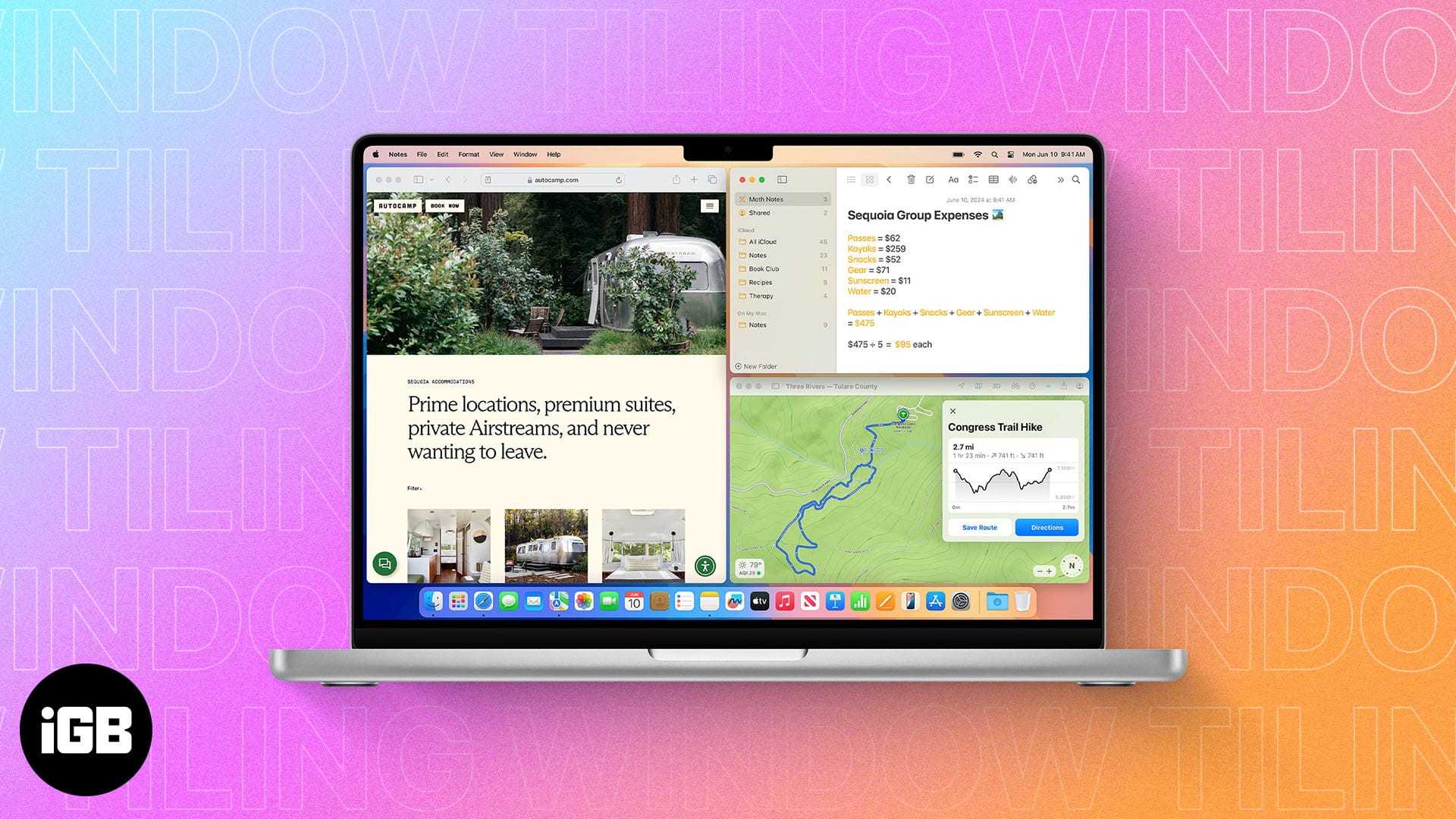A cégeknek és reklámügynökségeknek lehetőségük van nyomon követni az Önnek küldött e-maileket; így tudják, amikor kinyitod. És ami még rosszabb, e-mail-követő képpontokat használnak a levelezési tevékenységeinek rögzítésére, az e-mailek elköteleződésének, a viselkedési trendek és egyebek nyomon követésére.
De valljuk be, nem minden általuk gyűjtött adatot használnak fel pozitív célokra; van néhány aljas tevékenység. Tehát akár Apple Mail, Gmail, Microsoft Outlook vagy bármely más levelezőprogramot használ, bölcsebb most leállítani az e-mailek követését iPhone-on, iPaden, Macen vagy PC-n.
- Hogyan működik az e-mail követés?
- Miért kell letiltani az e-mailek követését?
- Hogyan lehet leállítani az e-mail követési képpontot az Apple Mailben
- Az e-mail-követő pixel leállítása a Gmailben
- Hogyan lehet leállítani az e-mailek követését a Microsoft Outlook programban
Hogyan működik az e-mail követés?
Mielőtt továbblépnénk, először röviden ismerjük meg az e-mailek nyomon követésének koncepcióját. A nyomkövető pixel, az e-mail nyomkövető pixel, a spy pixel vagy csak a pixel a digitális marketingesek divatos módja a felhasználó követésének.
Azoknak a vállalatoknak, amelyek e-mailes marketingkampányokat használnak a közönség bevonására, tudniuk kell, hogy az elküldött e-maileket elolvassák-e. Így ravaszul nyomkövető pixeleket (egy HTML-kóddal létrehozott kis képet) ágyaznak be a levelekbe.

Amikor megnyit egy e-mailt vagy egy weboldalt, a kép, más néven pixel letöltődik telefonjára vagy számítógépére. Ez segít visszaküldeni egy „jelzőt” a képet tároló szervernek, és tudatja a feladóval, hogy a weboldal, az e-mail vagy a dokumentum megnyitásra került-e.
Mivel a követési pixel mérete gyakran bájtokban van megadva, ezredmásodpercek alatt töltődik le, még alacsony internetsebességű zónában is.
Miért kell letiltani az e-mailek követését?
Nos, először is a magánélet, Duh! Másodszor, beleegyezés.
Az e-mailekbe és weboldalakba titokban beágyazott követési képpontok sértik a felhasználók magánéletét. Lehetővé teszi az adatszolgáltató számára, hogy különféle információkat gyűjtsön az Ön online viselkedéséről, beleértve
- A használt operációs rendszer típusa – a mobil operációs rendszere alapján célozhat hirdetéseket.
- Webhelylátogatási idő vagy e-mailek olvasási ideje – megmutatja szándékát.
- A használt e-mail vagy webhely típusa (asztali számítógépen vagy mobileszközön).
- A használt kliens típusa (levelezőprogram vagy böngésző) – eltérő árat célozhat meg a különböző felhasználók számára.
- IP-cím – esetleg hely is.
- Tevékenységek a webhelyen egy munkamenet során – mutatja érdeklődését a webhely nyitóoldala iránt.
- Az ügyfelek képernyőfelbontása.
Nos, ez az egész nem ijeszt meg? Nos, azt mondják, jobb a megelőzés, mint a gyógyítás. Tehát menjünk tovább, és tanuljuk meg, hogyan állíthatja le ezt az e-mail-követési tevékenységet iPhone-on, Mac-en vagy PC-n.
Hogyan lehet leállítani az e-mail követési képpontot az Apple Mailben
Szerencsére az Apple olyan adatvédelmi funkciót biztosít, amely segít elkerülni az e-mailek nyomon követését. Ez a funkció hatékony az e-mail nyomkövetők megakadályozására iPhone és Mac rendszeren.
Blokkolja az e-mail nyomkövető képpontot a Mac Mail alkalmazásában
- Nyissa meg a Mail alkalmazást, és kattintson a Levelezés lehetőségre a bal felső sarokban.
- Ezután válassza a Beállítások lehetőséget.
- Kattintson az Adatvédelem elemre.
- Törölje a jelet a Levéltevékenység védelme jelölőnégyzetből.
- Jelölje be az Összes távoli tartalom blokkolása és az IP-cím elrejtése.
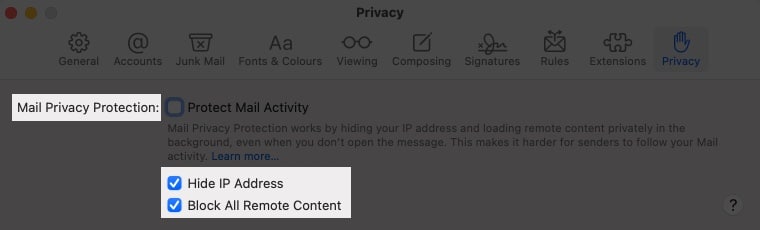
Ha ez megtörtént, a Mail alkalmazás nem nyit meg semmilyen külső képet. És látni fogsz egy zászlót a tetején; csak akkor kattintson a Távoli tartalom betöltése gombra, ha megbízik a feladóban.
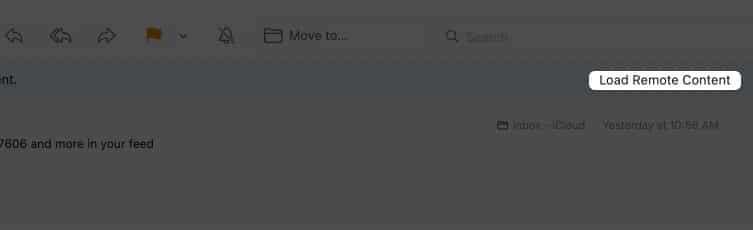
A nyomkövető e-mailek letiltása az iPhone Mail alkalmazásban
- Nyissa meg a Beállítások alkalmazást → Mail.
- Koppintson az Adatvédelem elemre.
- Kapcsolja ki a Levelezési tevékenység védelme funkciót, ha aktív.
- Ezután aktiválja az IP-cím elrejtése és az összes távoli tartalom blokkolása lehetőséget.
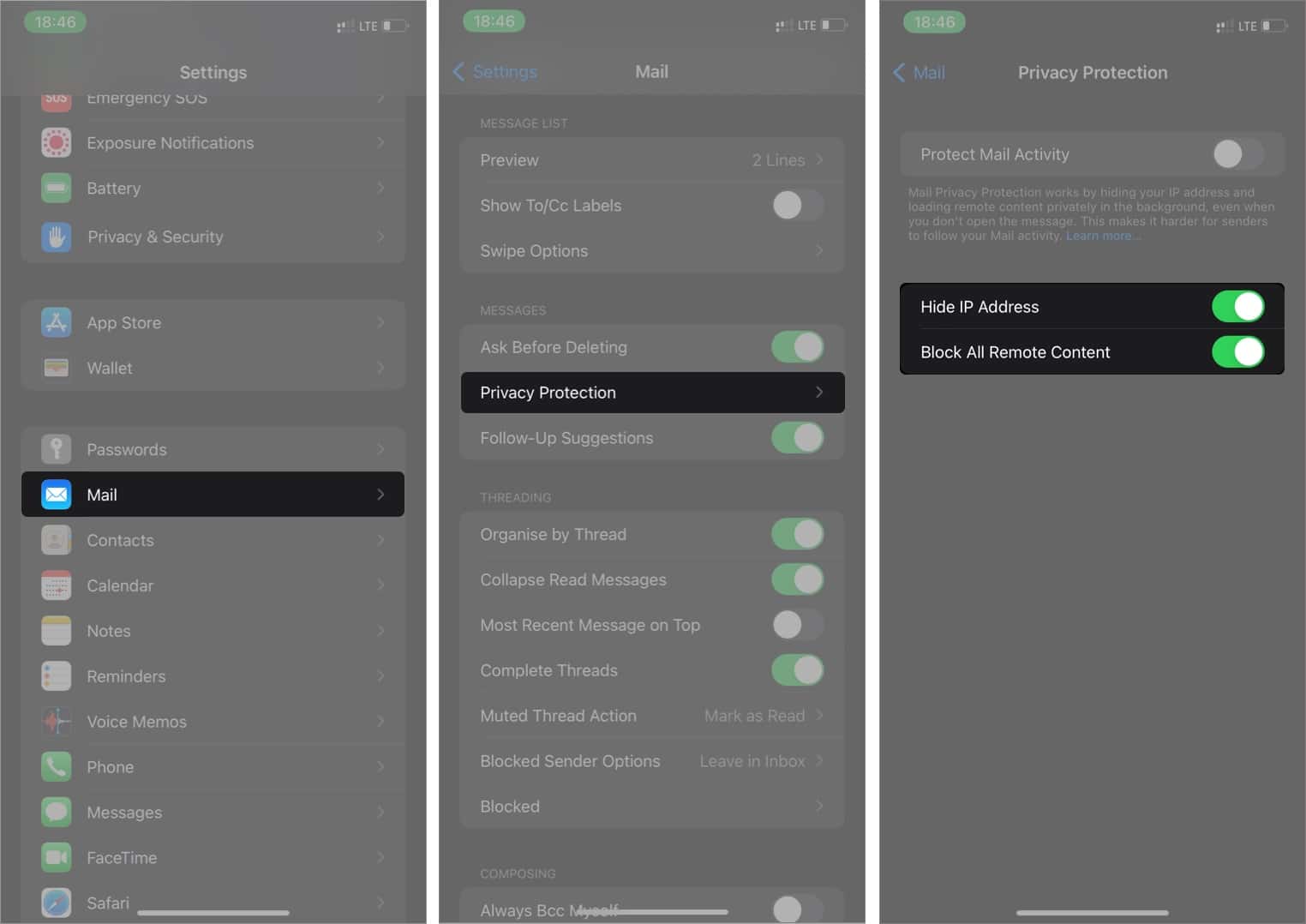
A Mail alkalmazás ismét nem tölt be külső képeket. Azonban megérintheti az Összes kép betöltése elemet a megnyitott e-mail tetején a képek betöltéséhez. Ez a művelet nem módosítja a korábbi beállításait.
Az e-mail-követő pixel leállítása a Gmailben
Az e-mailek követésének megakadályozása magában foglalja a dinamikus hivatkozások és a beágyazott képek blokkolását, amelyek képernyőképet készítenek az e-mail tevékenységeiről. Így ha az e-mailek követése ki van kapcsolva, a Gmail alkalmazás leállítja a képek automatikus betöltését.
Az e-mailek követésének blokkolása a Gmailben Macen vagy PC-n
Indítsa el a Gmail webalkalmazás kedvenc böngészőjén keresztül (Safari, Chrome, Edge, Firefox vagy bármely más). Ezután kövesse az alábbi lépéseket:
- A Gmail postafiókjában kattintson a beállítások ikonra a jobb felső sarokban.
- Lépjen az Összes beállítás megtekintése elemre.
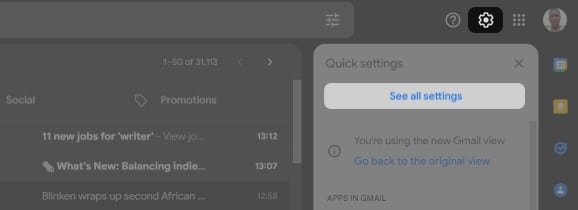
- Görgessen a Képek szakaszhoz, és válassza a Kérdezzen a külső képek megjelenítése előtt lehetőséget.
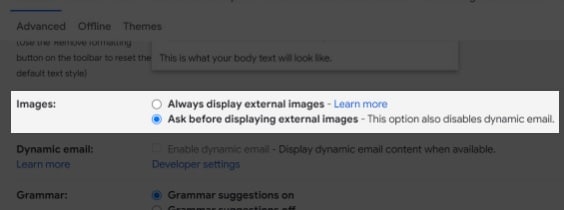
- Végül kattintson alul a Módosítások mentése gombra.
- Ha a rendszer kéri, válassza a Folytatás lehetőséget, és kész.
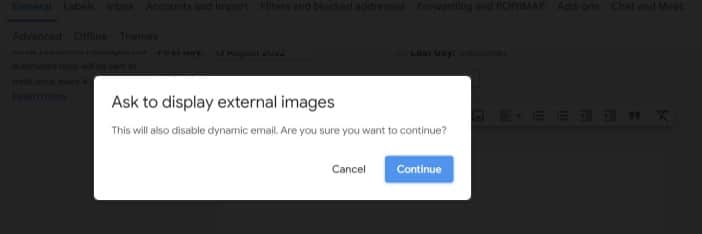
Megjegyzés: Ha ezt a lehetőséget választja, akkor letiltja a dinamikus e-mailek megjelenítését a Gmail beérkező levelei között.
Előfordulhat, hogy a képek betöltése nem sikerül, ha aktiválja ezt a funkciót. A kiválasztott e-mailekhez tartozó képeket azonban megjelenítheti, ha lent, a bal felső sarokban található Képek megjelenítése lehetőségre kattint. Csak akkor tegye ezt, ha megbízik az e-mail forrásában.
A Mailtrack eltávolítása a Gmail mobilalkalmazásból (iOS vagy Android)
- Koppintson a menü ikonra (három vízszintes sáv) a beérkező levelek bal felső sarkában.
- Válassza a Beállítások lehetőséget.
- Válasszon fiókot, ha több Gmail-fiókot használ.
- Koppintson a Képek elemre.
- Válassza a Kérdezzen rá a külső képek megjelenítése előtt lehetőséget.
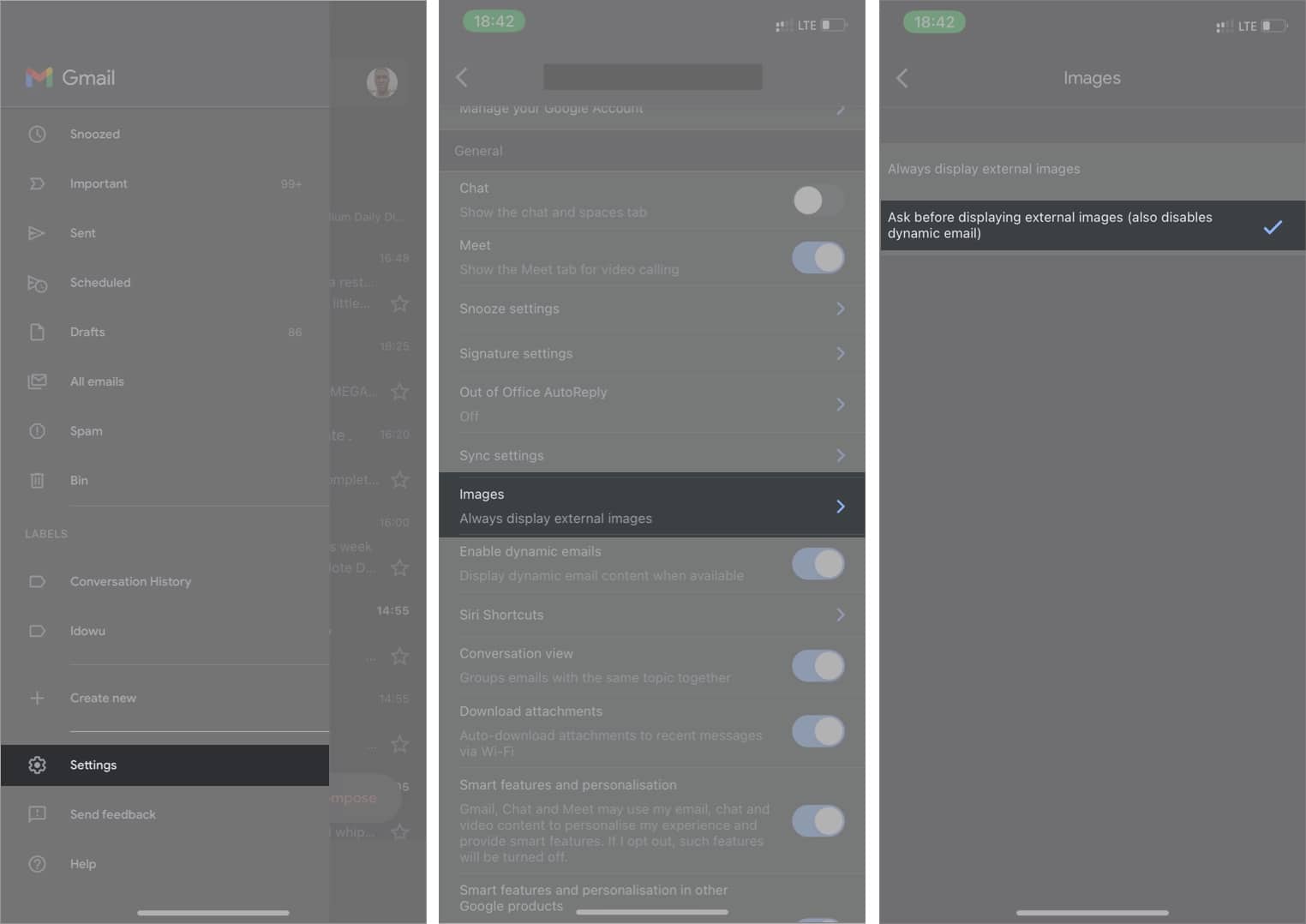
Megbízható forrásból származó e-mail megnyitásakor érintse meg a Képek megjelenítése lehetőséget a bal felső sarokban az adott e-mailhez tartozó képek betöltéséhez.
Hogyan lehet leállítani az e-mailek követését a Microsoft Outlook programban
Akár a mobil-, akár az asztali alkalmazást használja, az Outlookban az e-mailek követését is letilthatja. Az alábbiakban bemutatjuk az e-mailek követésének blokkolásának lépéseit az Outlook programban.
Az e-mailek követésének blokkolása az Outlook alkalmazásban az asztali alkalmazásban
Mac felhasználóknak:
- Nyissa meg az Outlook alkalmazást → lépjen a Beállítások menüpontra.
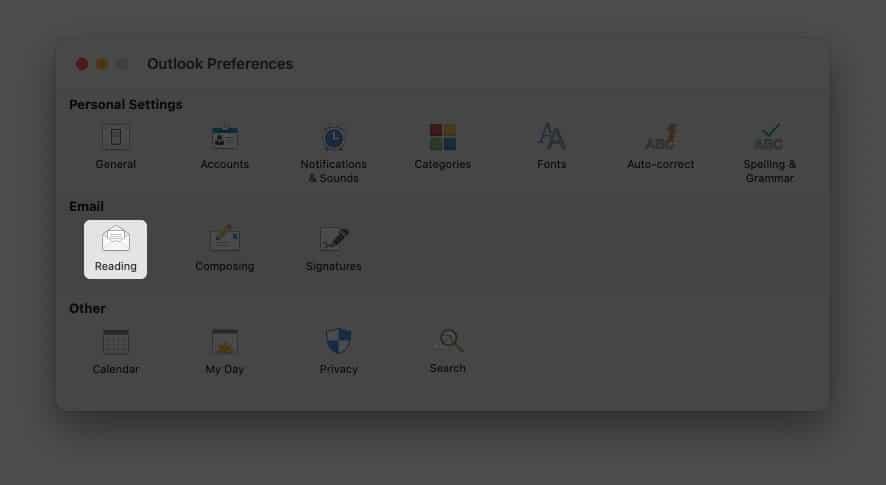
- Kattintson az Olvasás elemre.
- A Külső képek letöltése részben válassza a Kérdezzen letöltés előtt lehetőséget a legördülő menüből.
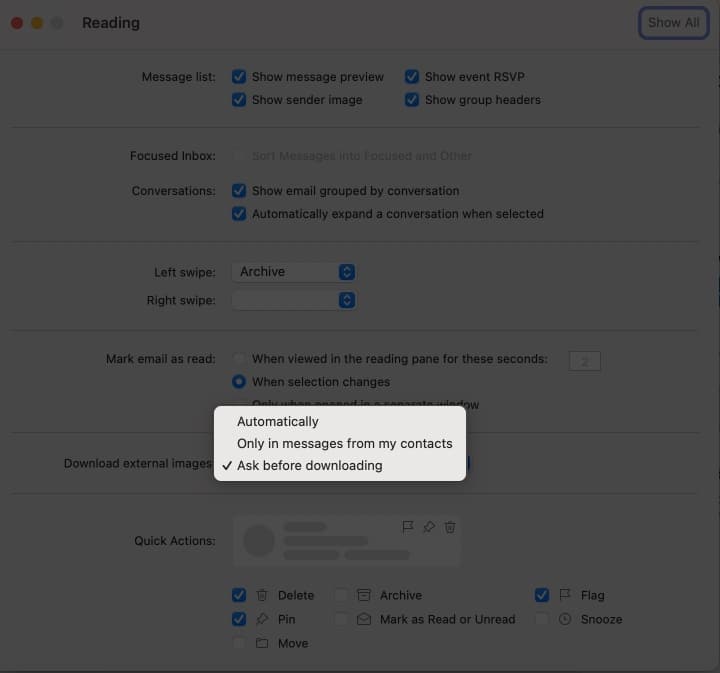
PC felhasználóknak:
- Indítsa el az Outlook alkalmazást a számítógépén.
- Kattintson a Fájl lehetőségre a bal felső sarokban.
- Ezután lépjen a Beállítások elemre.
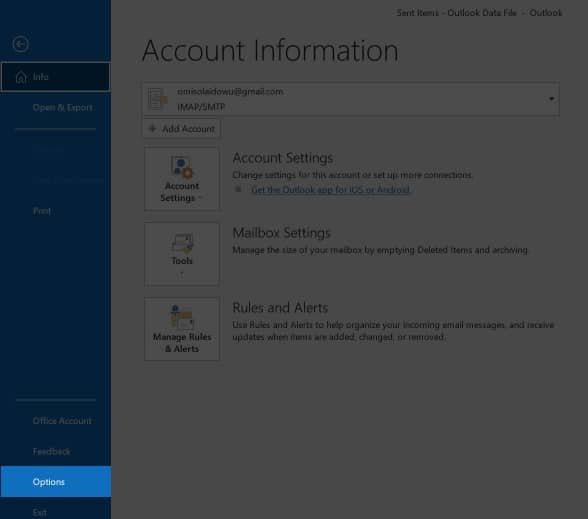
- Kattintson a Megbízhatósági központ elemre a modálban.
- Nyissa meg a Bizalmi központ beállításait.
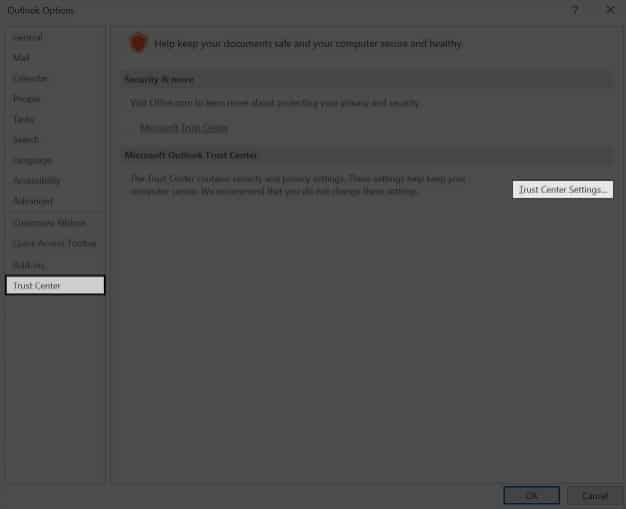
- Kattintson az Automatikus letöltés lehetőségre, és törölje a Ne töltsön le automatikusan képeket a szabványos HTML e-mail üzenetekben vagy RSS-elemekben jelölőnégyzetből.
- Ezenkívül törölje a Ne töltsön le képeket titkosított vagy aláírt HTML e-mailekben jelölőnégyzetből.
- Végül kattintson az OK-ra, majd az OK-ra az e-mail-követési képek kikapcsolásához.
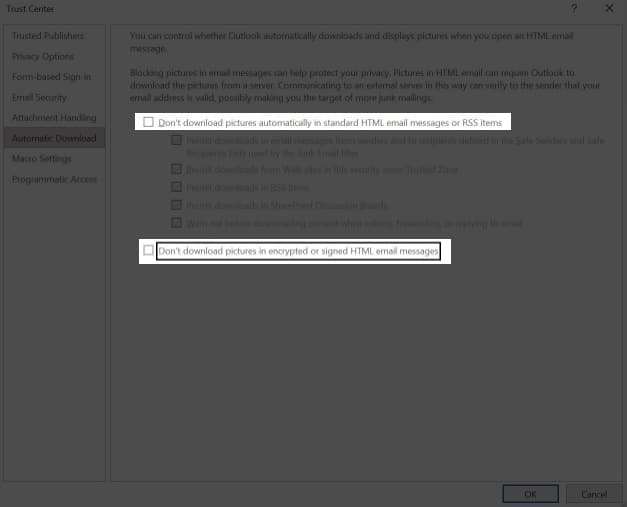
Állítsa le az e-mail-követő képpontot az Outlook mobilalkalmazásban
- Koppintson a profil ikonjára az Outlook beérkező levelek bal felső sarkában.
- Koppintson a beállítások ikonra a bal alsó sarokban.
- Válassza ki az e-mail címet a felsorolt címek listájából.
- Kapcsolja be a Külső képek blokkolását.
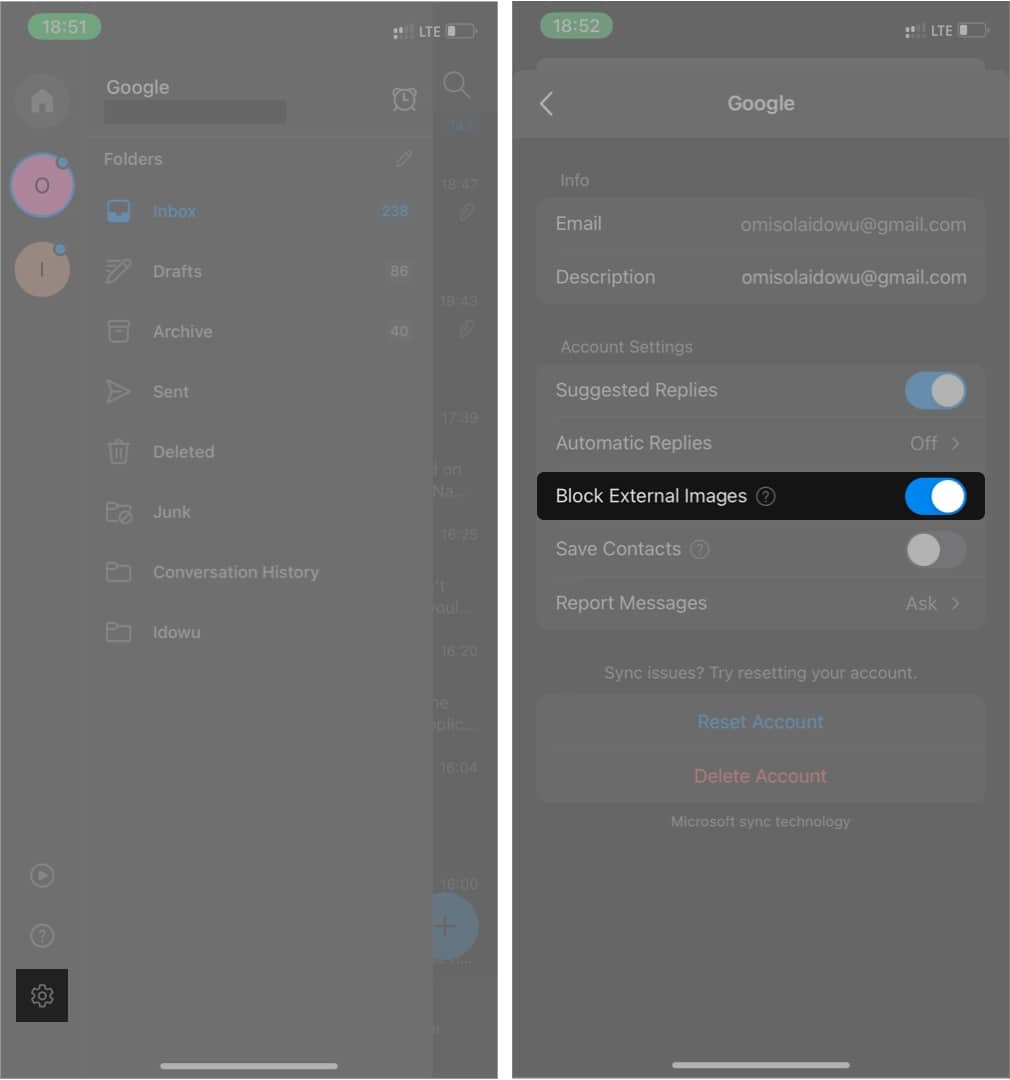
Ha képeket szeretne betölteni egy adott e-mailhez, nyissa meg, és koppintson a Képek letöltése elemre az e-mail tetején.
Kijelentkezés
Az e-mail nyomkövetők tolakodóak lehetnek, mivel figyelemmel kísérik az Ön e-mail-tevékenységét, beleértve a megválaszolt e-mailek típusát és a felkeresett webhelyeket. A beépített e-mail-követő blokkolóknak köszönhetően a legtöbb e-mail alkalmazásban egyszerűen megakadályozható.
Azonban vegye figyelembe, hogy bár ezek az alkalmazások beépített funkciókat kínálnak, egyes blokkolók gyengék a nyomkövetőkkel szemben. De az Apple Mail alkalmazása, a Gmail és az Outlook kiválóan blokkolja az Apple képpontjait.
Letiltottad ezeket a nyomkövetőket? Tudassa velem az alábbi megjegyzések részben.
Olvass tovább:
- Az e-mailek ütemezése iPhone, iPad és Mac készüléken későbbi elküldésre
- E-mail küldésének visszavonása iPhone, iPad és Mac rendszeren
- Az iPhone adatvédelmi és biztonsági beállításainak módosítása